【解決】リモートワークでVPNに繋がらない時の対処法
・インターネットには繋がるけどVPNには繋がらない
・VPNの通信速度が遅い
・インターネットに繋がらない
このような方へ向けた記事となっております。
環境変化に伴いリモートワークしている方は多いのではないでしょうか?
今回は、リモートワーク中にVPNへ繋がらなくなった時の対処法を解説します!
解説している手順はインターネットプロバイダは関係ありません。
VPNに接続できなくなったり、通信速度が遅くて困っている方は是非参考にしてみて下さい!

ネットワークの再設定

僕が一番始めに試すのがこの方法です。
VPN接続はインターネットを介して行うので、インターネットの通信状況が不安定だとVPN接続の妨げとなります。
ネットワークを再設定すると、システムファイルが更新され通信状況が改善することがあります。
ネットワークの設定画面を開き、現在接続してる設定を削除し、もう一度繋ぎ直してみましょう!
Windowsのネットワーク設定方法
- 左下のWindowsアイコン
- 設定
- ネットワークとインターネット
- Wi-Fi
Macのネットワーク設定方法
- 左上のリンゴマーク
- システム環境設定
- ネットワーク
- Wi-Fiタブの詳細
PCを再起動
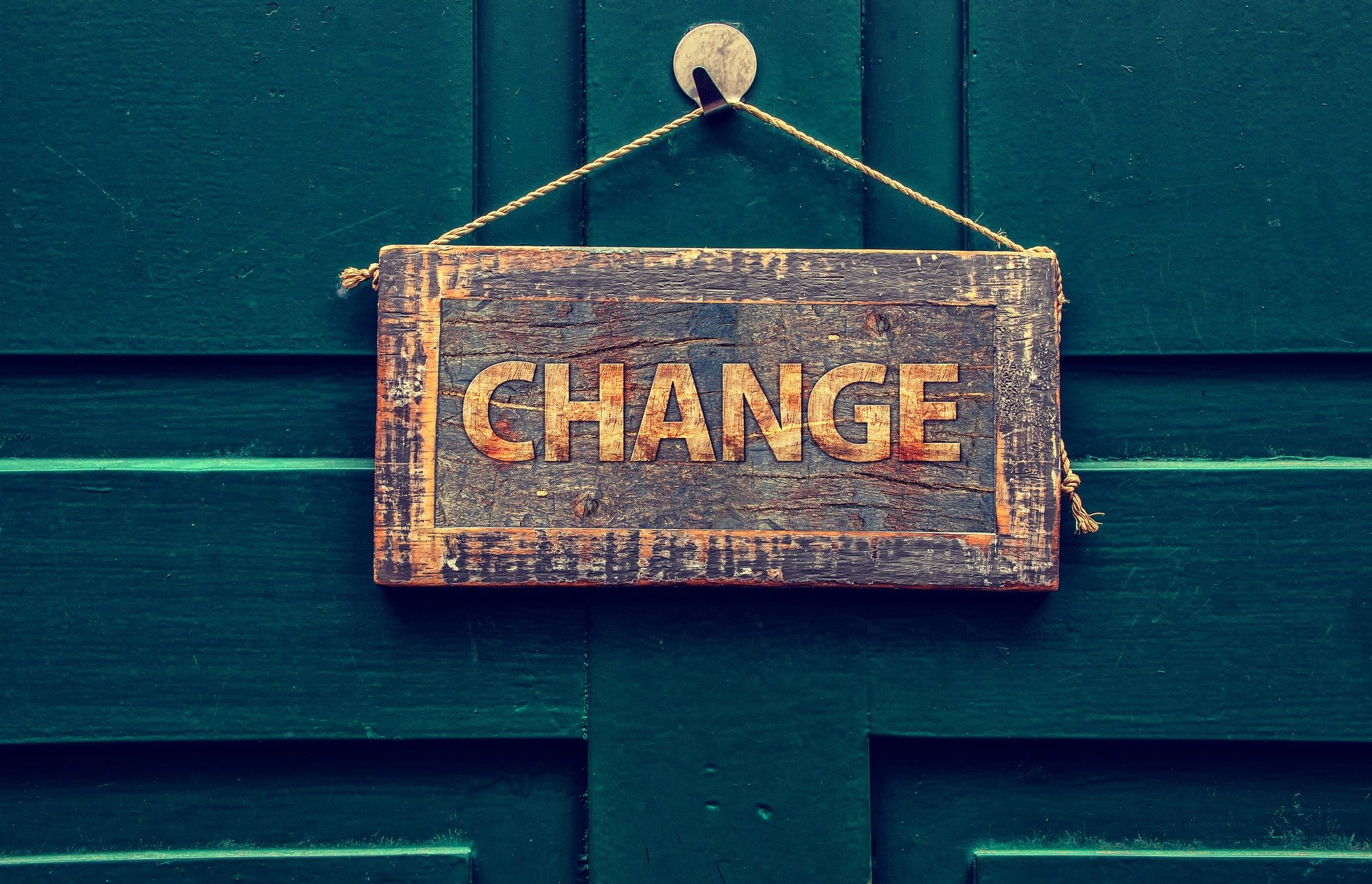
何か調子が悪い時はPC再起動するのが効果的です。
アプリケーションや、PC負荷などと一緒でネットワークもPC再起動で改善することがあります。
Macに至ってはOS起因のネットワーク不具合が存在します。

僕のMacでも
「表示上はネットワーク接続できてるのにインターネット接続できない」
というトラブルは過去に何度が発生しており、こちらの問題はPC再起動することで改善することを確認。
Windowsでも近しい現象が発生する可能性があるので、ものは試しというところで再起動してみましょう!
ルーターの再起動

機械はどうしても調子が悪い時があります。
Wi-Fiや有線接続元となる「ルーター」ですが、こちらの調子が悪かったら通信はおろかインターネット接続自体が出来ないことがあります。
iPhoneやAndroid、タブレットなどでもWi-Fi接続してみて、もし調子が悪かったらルーターを疑いましょう!
ルーターの再起動方法はメーカーによって異なるので、ルーターの製造元へ電話して確認してください。
時間を置いてみる

VPNの同時接続数には上限があります。
そのため、朝の始業時など同時接続数が高まる時間は接続出来なくなるトラブルが発生しがち。
VPNを導入した企業では「あるある」のトラブルではないでしょうか?
こういったトラブルに見舞われる場合は少しめんどくさいですが、始業時間の30分前にVPN接続だけしておきましょう!
一度VPN接続してしまえば、自分で接続解除しない限り接続状態は保たれます。
もし、始業時間を過ぎてしまった場合はチーム内でその旨を報告しておけば安心ですね!
ここまでやっても接続できない

僕の経験上、VPN接続トラブルは上項の方法を試したら大体解決しますが、解決しない時もありました。
ここまで試してインターネット接続まで行える場合、VPN側が原因の可能性が非常に高いです。
社内にVPNに関する問い合わせ窓口があると思うので
「ネットワーク再設定、PC再起動、ルーター再起動、時間を空けるの手順を試し、インターネット接続できることをまで確認しましたが、VPN接続だけできません」
と伝えましょう!
具体的な対応策を明示することが大切です。
担当者も具体的な対応策が分かれば原因の切り分けをスムーズに行え、解決するまでの時間を削減できます。
まとめ 【解決】リモートワークでVPNに繋がらない時の対処法

・ネットワークを再設定
・PCを再起動
・ルーターを再起動
・時間を置く
いかがでしたでしょうか?
今回は、リモートワークでVPNに繋がらない時の対象法を解説しました!
VPNに繋がらない場合は是非参考にしてみてください。
最後までお読み頂きありがとうございました!







